Gestion des utilisateurs
Inscrire des personnes de confiance pour vous aider à gérer un partage de vos licences.
Compte ESET MSP Administrator 2 Si une adresse e-mail est enregistrée en tant que compte ESET MSP Administrator 2 (EMA) et que vous créez un utilisateur dans le portail ESET Business Account (EBA) à l’aide de cette adresse e-mail, après confirmation du lien d’activation reçu par e-mail, aucune configuration de mot de passe n'est demandée. Le mot de passe configuré pour le compte ESET MSP Administrator 2 est toujours utilisé. Si vous changez le mot de passe de l'utilisateur dans l’un des services (EMA ou EBA), il est mis à jour dans les deux comptes. |
1.Sur le portail ESET Business Account (EBA), cliquez sur Gestion des utilisateurs > Nouvel utilisateur.
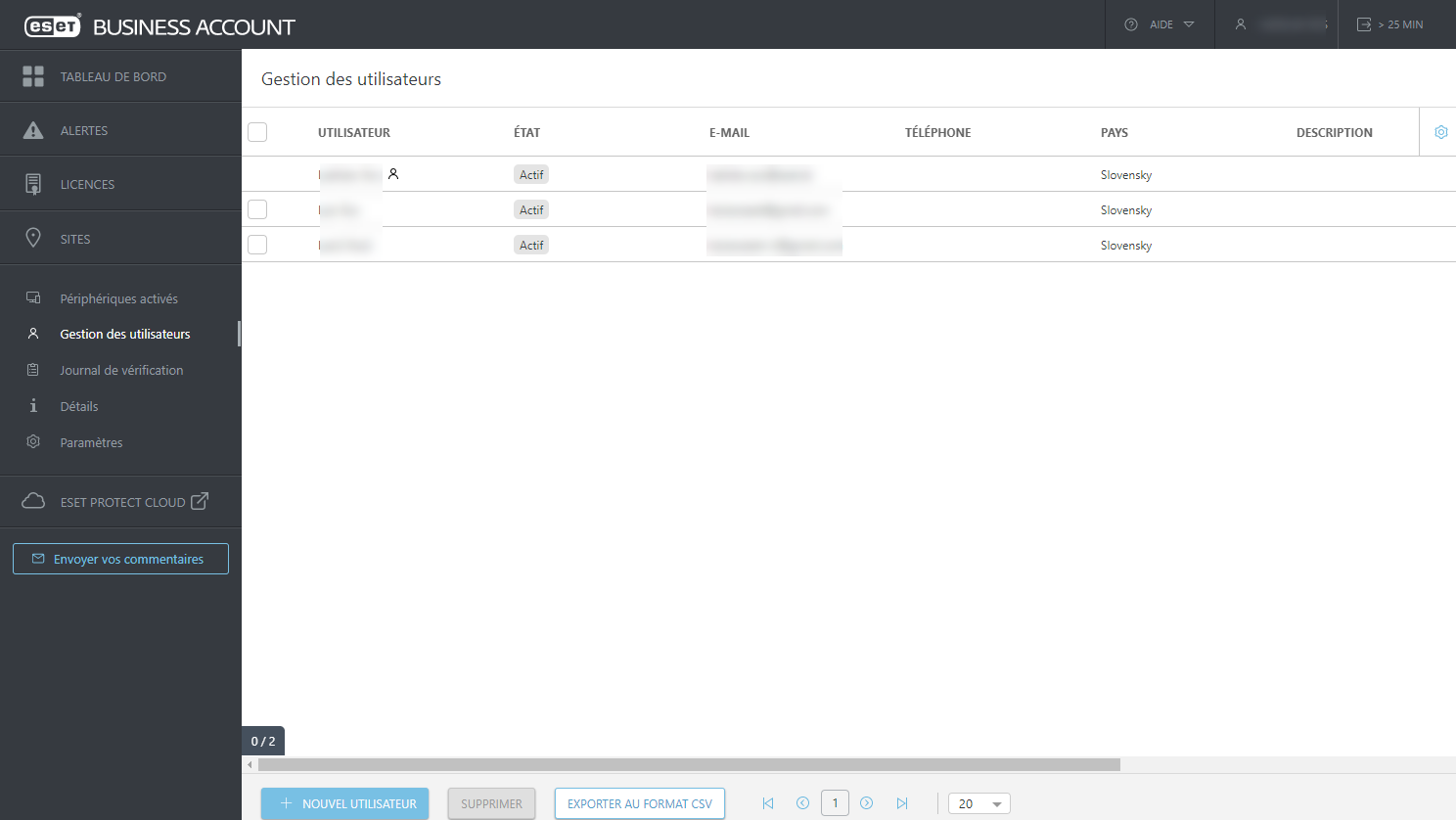
2.Saisissez les informations personnelles requises. Vérifiez que l'adresse e-mail est valide afin que l'utilisateur puisse recevoir l'e-mail de confirmation (la remise de l'e-mail peut prendre jusqu'à 15 minutes) contenant le lien d'activation.
3.Attribuez les autorisations souhaitées concernant la société et les sites. Cliquez sur Créer.
Langue de l'interface utilisateur La langue sélectionnée sous le formulaire d'inscription sera utilisée comme langue d'affichage sur le portail ESET Business Account. La langue d'affichage peut être modifiée sur le portail une fois que vous avez cliqué sur votre nom. |
Superutilisateur
Superutilisateur ![]() : propriétaire par défaut d'un compte EBA spécifique. Il s'agit du seul utilisateur pouvant demander l'activation du compte ESET PROTECT.
: propriétaire par défaut d'un compte EBA spécifique. Il s'agit du seul utilisateur pouvant demander l'activation du compte ESET PROTECT.
Pour attribuer le rôle de superutilisateur à un autre utilisateur, procédez comme suit :
1.Cliquez sur l’utilisateur, puis sélectionnez Modifier.
2.Sélectionnez Réattribuer les droits de superutilisateur à cet utilisateur, puis cliquez sur Enregistrer.
3.Saisissez le mot de passe du superutilisateur actuel, puis cliquez sur Réattribuer.
Droits d’accès
Pour autoriser un utilisateur à gérer d'autres utilisateurs, sélectionnez Écrire pour Accès à la société. Un autre utilisateur n'est pas en mesure de supprimer le créateur initial d'un compte Business Account spécifique.
Accès à la société
•Lire : afficher les alertes, les licences, les sites, journaux de vérification et l'appareil activé.
•Écrire : afficher et gérer les alertes, les licences, les sites, les appareils activés et les utilisateurs.
•Aucun accès : les utilisateurs ne peuvent afficher aucune information sur la société. Ils ne peuvent consulter que les informations liées aux sites auxquels ils sont associés.
Si vous sélectionnez Aucun accès pour un utilisateur, vous devez l'associer à au moins un site et sélectionner l'autorisation souhaitée (Lire, Écrire) concernant le site concerné.
Accès au site
•Lire : afficher les alertes, les licences et les journaux d’audit associés au site.
•Écrire : afficher et gérer les alertes et les licences associées au site.
Spécifiez l'autorisation par site.
Accès à ESET PROTECT et à ESET Inspect
•Lire : les utilisateurs peuvent accéder à ESET PROTECT et ESET Inspect et afficher les données collectées.
•Écrire : les utilisateurs ont un accès complet à ESET PROTECT et ESET Inspect.
•Personnalisé : l’utilisateur ne peut pas accéder à ESET PROTECT tant que vous n’avez pas configuré ses autorisations dans ESET PROTECT.
•Aucun accès : les utilisateurs ne peuvent pas accéder à ESET PROTECT et ESET Inspect.
accès ESET Cloud Office Security
•Lire : les utilisateurs peuvent accéder à ESET Cloud Office Security (ECOS) et afficher toutes les données collectées.
•Écrire : les utilisateurs ont un accès complet à ECOS.
•Aucun accès : les utilisateurs ne peuvent pas accéder à ECOS.
Intégrations
Cette option permet à l'utilisateur d'utiliser les endpoints d'API publics disponibles via ESET Connect.
Sécurité des données En activant cette option, toutes les données que vous transmettez quittent l'infrastructure sécurisée d'ESET et entrent dans des systèmes ou des réseaux externes. |
Utilisateur d'API dédié Nous vous recommandons de créer un utilisateur d'API dédié dans ESET Business Account pour séparer votre compte habituel des activités ESET Connect. Seul un superutilisateur ESET Business Account peut créer un utilisateur d'API dédié avec les Integrations activées. Vous ne pouvez pas activer les intégrations pour le superutilisateur ESET Business Account. |
Pour ajouter à un nouvel utilisateur :
1.Connectez-vous en tant que superutilisateur ESET Business Account.
2.Cliquez sur Gestion des utilisateurs > Nouvel utilisateur.
3.Remplissez les champs obligatoires et les autorisations.
4.Cliquez sur le bouton bascule en regard de l'option de Intégrations pour l'activer ou la désactiver.
5.Cliquez sur Créer.
Pour modifier l'utilisateur existant :
1.Connectez-vous en tant que superutilisateur ESET Business Account.
2.Cliquez sur Gestion des utilisateurs.
3.Cliquez sur le nom d'utilisateur, puis sur Modifier.
4.Cliquez sur le bouton bascule en regard de l'option de Intégrations pour l'activer ou la désactiver.
5.Cliquez sur Enregistrer.
Demander un changement de mot de passe à la prochaine connexion
Pour forcer un utilisateur à modifier son mot de passe à la prochaine connexion, procédez comme suit :
1.Cliquez sur l’utilisateur, puis sélectionnez Modifier.
2.Dans la section Sécurité, sélectionnez Modification du mot de passe requise.
3.Cliquez sur Enregistrer.
Supprimer les utilisateurs
Impossible de récupérer les comptes supprimés Si un utilisateur est supprimé de votre compte EBA, le compte supprimé ne peut pas être récupéré. |
Pour supprimer un seul utilisateur :
1.Sélectionnez l'utilisateur > Supprimer.
2.Cliquez sur Supprimer dans la boîte de dialogue de confirmation.
Pour supprimer plusieurs utilisateurs :
1.Sélectionnez tous les utilisateurs applicables.
2.Cliquez sur Supprimer, puis de nouveau sur Supprimer dans la boîte de dialogue de confirmation.